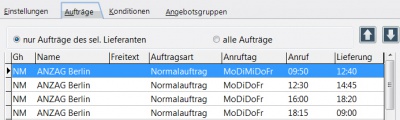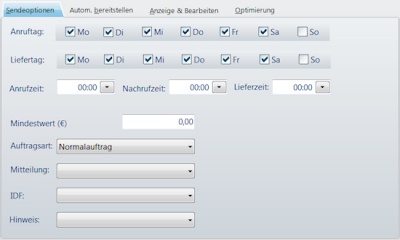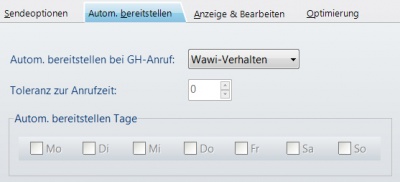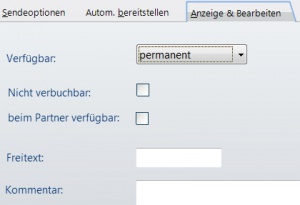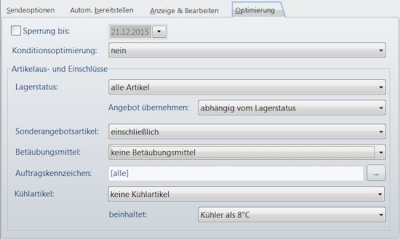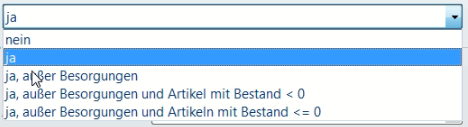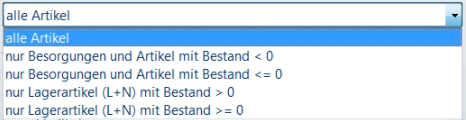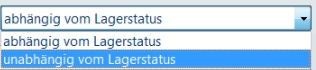Aufträge anlegen: Unterschied zwischen den Versionen
| (4 dazwischenliegende Versionen desselben Benutzers werden nicht angezeigt) | |||
| Zeile 1: | Zeile 1: | ||
| − | + | <div class="mw-parser-output"><div class="mw-parser-output"><div class="mw-parser-output"><div class="mw-parser-output"><div class="mw-parser-output"> | |
=== Hintergrund === | === Hintergrund === | ||
| Zeile 43: | Zeile 43: | ||
[[File:Aufträge anlegen 64 5.jpg|300px|Aufträge anlegen 64 5.jpg]] | [[File:Aufträge anlegen 64 5.jpg|300px|Aufträge anlegen 64 5.jpg]] | ||
| − | + | | |
| − | *'''Verfügbar:''' Wählen Sie aus, ob Ihr Auftrag permanent sichtbar sein soll, oder nur wenn gefüllt (Artikel im Auftrag). | + | |
| + | *'''Verfügbar:''' Wählen Sie aus, ob Ihr Auftrag permanent sichtbar sein soll, oder nur wenn gefüllt (Artikel im Auftrag). | ||
*'''Nicht verbuchbar:''' Aktivieren Sie das Kontrollkästchen, wenn der Autrag für das Verbuchen gesperrt sein soll. | *'''Nicht verbuchbar:''' Aktivieren Sie das Kontrollkästchen, wenn der Autrag für das Verbuchen gesperrt sein soll. | ||
*'''Beim Partner verfügbar (nur bei WINAPO<sup>®</sup> Connect): '''Aktivieren Sie das Kontrollkästchen, wenn der Auftrag auch bei Ihrer Partner-Apotheke sichtbar sein soll. *'''Freitext: '''Text, der bei der Auftragsauswahl angezeigt wird. | *'''Beim Partner verfügbar (nur bei WINAPO<sup>®</sup> Connect): '''Aktivieren Sie das Kontrollkästchen, wenn der Auftrag auch bei Ihrer Partner-Apotheke sichtbar sein soll. *'''Freitext: '''Text, der bei der Auftragsauswahl angezeigt wird. | ||
| Zeile 54: | Zeile 55: | ||
*'''Sperrung bis: '''Aktivieren Sie das Kontrollkästchen, falls Sie den Auftrag sperren möchten. (Es fallen keine Artikel in einen gesperrten Auftrag) | *'''Sperrung bis: '''Aktivieren Sie das Kontrollkästchen, falls Sie den Auftrag sperren möchten. (Es fallen keine Artikel in einen gesperrten Auftrag) | ||
| − | *'''Konditionsoptimierung | + | *'''Konditionsoptimierung ''' |
| + | |||
| + | [[File:Auftraege anlegen 64 7.PNG|RTENOTITLE]] | ||
| + | |||
| + | '''Artikelaus- und Einschlüsse''' | ||
| − | *''' | + | *'''Lagerstatus:''' |
| + | |||
| + | '''[[File:Auftraege anlegen 64 8.PNG|RTENOTITLE]]''' | ||
| + | |||
| + | *'''Angebot übernehmen:''' | ||
| + | |||
| + | '''[[File:Auftraege anlegen 64 9.PNG|RTENOTITLE]]''' | ||
| + | |||
| + | *'''Sonderangebotsartikel''': Wählen Sie hier, ob Sie in diesen Auftrag Sonderangebotsartikel einschließen möchten oder nicht. | ||
| + | |||
| + | Hinweis: Sollten Sie mit Besorger- und Lageraufträgen arbeiten, muss die Lieferzeit des Lagerauftrages mindestens 1 Minute nach dem Besorgerauftrag eingetragen werden. | ||
| − | |||
| − | |||
*'''Betäubungsmittel<br/> Auswahl: '''einschließlich(BTM) '''/ '''einschließlich (BTM), unabhängig vom Lagerstatus / nur Betäubungsmittel / keine Betäubungsmittel in diesem Auftrag | *'''Betäubungsmittel<br/> Auswahl: '''einschließlich(BTM) '''/ '''einschließlich (BTM), unabhängig vom Lagerstatus / nur Betäubungsmittel / keine Betäubungsmittel in diesem Auftrag | ||
*'''Kühlartikel '''<br/> '''Auswahl''': einschließlich (Kühlartikel) / einschließlich (Kühlartikel), unabhängig vom Lagerstatus / nur Kühlartikel / keine Kühlartikel in diesem Auftrag<br/> '''beinhaltet''': Kühler als 20°C / Kühler als 8°C / Kühlkette | *'''Kühlartikel '''<br/> '''Auswahl''': einschließlich (Kühlartikel) / einschließlich (Kühlartikel), unabhängig vom Lagerstatus / nur Kühlartikel / keine Kühlartikel in diesem Auftrag<br/> '''beinhaltet''': Kühler als 20°C / Kühler als 8°C / Kühlkette | ||
| − | + | </div> </div> </div> </div> </div> | |
| − | |||
| − | |||
| − | |||
| − | |||
| − | |||
| − | |||
| − | |||
[[Category:WINAPO® 64 PRO]] [[Category:Konfiguration]] [[Category:Warenwirtschaft]] | [[Category:WINAPO® 64 PRO]] [[Category:Konfiguration]] [[Category:Warenwirtschaft]] | ||
Aktuelle Version vom 11. Januar 2022, 08:58 Uhr
Hintergrund
In der Regel werden mit der Installation eines WINAPO®-Systems in Ihrer Apotheke die erforderlichen Lieferanten inklusive der benötigten Bestellaufträge angelegt. Sollten Sie weitere Aufträge benötigen oder an bestehenden Aufträgen etwas verändern wollen (z.B.: die Abruf- oder die Lieferzeit), so können Sie dies wie folgt tun.
Wie lege ich Aufträge zu einem Lieferanten an?
- Öffen Sie in der Konfiguration das Register Allgemeine Einstellungen und den Bereich Wawi-Lieferanten.
- Nachdem Sie auf der linken Bildschirmseite unter Filtern & Suche ihren Lieferanten markiert haben, klicken Sie auf das + vor dem gewünschten Lieferanten.
- Wählen Sie jetzt ihre beliefernde Niederlassung des Lieferanten aus und markieren diese durch einen Mausklick.
- Wechseln Sie auf das Register Aufträge.
- Klicken Sie auf die Funktionsschaltfläche Anlegen. Es öffnet sich das Fenster Auftrag editieren. Folgende Register stehen Ihnen hier zu Verfügung:
Register Sendeoptionen
- Klicken Sie das Kontrollkästchen vor den Wochentagen an, an denen der Anruf und die Lieferung erfolgen soll.
- Stellen Sie im Zahlenauswahlfeld die gewünschte Anruf- und Lieferzeit ein.
- Tragen Sie einen Betrag ein, falls Sie einen Mindesauftragswert festlegen möchten.
Register Automatisch bereitstellen
- Autom. Bereitstellen bei GH-Anruf: Es wird nur dann automatisch bereitgestellt, wenn der Parameter Autom. Bereitstellen bei GH-Anruf in der Konfiguration / Applikationseinstellungen / Bereich Warenwirtschaft / Register Verhalten aktiviert ist. Zusätzlich kann dann bei jedem einzelnen Auftrag entschieden werden, ob er automatisch bereitsgestellt wird oder nicht.
- Toleranz zur Abrufzeit: Ist nur aktiv, wenn immer automatisch bereitgestellt wird.
Beispiel: Einstellung Toleranzzeit 10min. Anrufzeit des Auftrages 15:00 Uhr. Der Großhandel hat nun die Möglichkeit, zwischen 14:50 Uhr und 15:10 Uhr den Auftrag abzurufen. - Autom. bereitstellen Tage: Legen Sie hier die Tage fest, an denen die Aufträge automatisch bereitgestellt werden sollen.
Register Anzeige & Bearbeitung
- Verfügbar: Wählen Sie aus, ob Ihr Auftrag permanent sichtbar sein soll, oder nur wenn gefüllt (Artikel im Auftrag).
- Nicht verbuchbar: Aktivieren Sie das Kontrollkästchen, wenn der Autrag für das Verbuchen gesperrt sein soll.
- Beim Partner verfügbar (nur bei WINAPO® Connect): Aktivieren Sie das Kontrollkästchen, wenn der Auftrag auch bei Ihrer Partner-Apotheke sichtbar sein soll. *Freitext: Text, der bei der Auftragsauswahl angezeigt wird.
- Kommentar: Nur in der Konfiguration sichtbare Bemerkungen zu diesem Auftrag.
Register Optimierung
- Sperrung bis: Aktivieren Sie das Kontrollkästchen, falls Sie den Auftrag sperren möchten. (Es fallen keine Artikel in einen gesperrten Auftrag)
- Konditionsoptimierung
Artikelaus- und Einschlüsse
- Lagerstatus:
- Angebot übernehmen:
- Sonderangebotsartikel: Wählen Sie hier, ob Sie in diesen Auftrag Sonderangebotsartikel einschließen möchten oder nicht.
Hinweis: Sollten Sie mit Besorger- und Lageraufträgen arbeiten, muss die Lieferzeit des Lagerauftrages mindestens 1 Minute nach dem Besorgerauftrag eingetragen werden.
- Betäubungsmittel
Auswahl: einschließlich(BTM) / einschließlich (BTM), unabhängig vom Lagerstatus / nur Betäubungsmittel / keine Betäubungsmittel in diesem Auftrag - Kühlartikel
Auswahl: einschließlich (Kühlartikel) / einschließlich (Kühlartikel), unabhängig vom Lagerstatus / nur Kühlartikel / keine Kühlartikel in diesem Auftrag
beinhaltet: Kühler als 20°C / Kühler als 8°C / Kühlkette